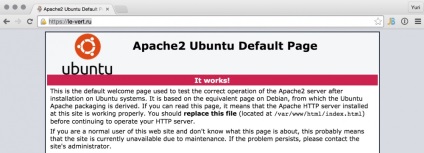În acest articol, vom examina modul de comandare a unui certificat SSL gratuit și îl vom instala pe VPS bazat pe cloud de la Infobox. Certificatele de bază SSL sunt emise gratuit de către centrul de certificare StartCom.

Pentru a asigura confidențialitatea datelor transmise de site-uri simple, certificatele StartCom nu sunt potrivite.
Certificatele gratuite de la StartCom nu sunt cu adevărat gratuite. Dacă trebuie să revocați certificatul - această procedură costă 24 USD de la StartCom.
Comandați un certificat SSL gratuit
Deschideți pagina de comandă pentru un certificat SSL gratuit. Completați informațiile despre dvs. (datele trebuie să fie reale, acest lucru este foarte important).
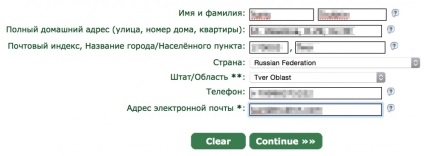
La pasul următor veți avea nevoie de un cod de confirmare trimis la e-mailul specificat.
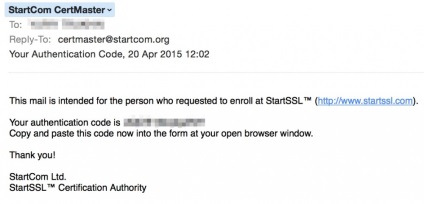
Introduceți codul și faceți clic pe "Continuați"
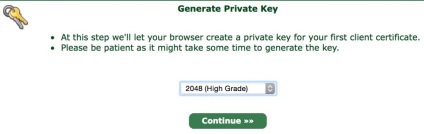
După aceea, va fi generat un certificat pentru accesarea centrului de certificare StartCom. Salvați-l într-un loc sigur și instalați-l în sistem făcând dublu clic pe el și făcând clic pe "Instalați".
Acum aveți acces la centrul de certificare. La pasul următor, introduceți numele domeniului pentru care doriți să primiți certificatul.
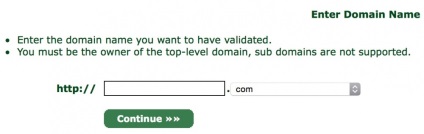
După ce ați creat o căsuță poștală pe domeniu, selectați-o din StartCom și confirmați-vă că dețineți domeniul.
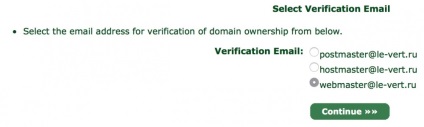
După confirmarea proprietății domeniului, puteți genera o cheie secretă, așa cum se arată în imaginea de mai jos:
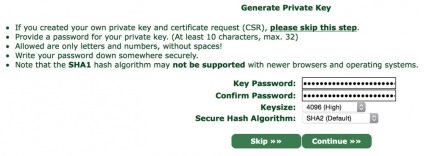
Este recomandat să treceți peste acest pas și să generați un CSR pe VPS-ul dvs. de tip cloud. Deci cheia secretă nu va fi în StartCom.
Pentru a genera CSR, conectați-vă la serverul virtual prin SSH (pentru detalii, consultați secțiunea următoare) și executați comanda:
După generare, afișați conținutul fișierului domain.csr pe ecranul consolei:
și inserați-o în câmpul emitent al certificatului, care apare după ce faceți clic pe fereastra de eschivare a generării certificatului.
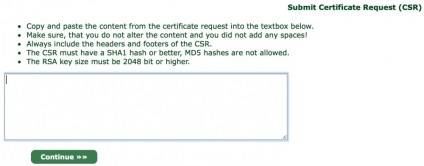
Sunt de acord cu numele de domeniu propus.
În pasul următor, adăugați subdomeniul www la certificat.
Finalizați procesul de obținere a ssl.crt și salvați-l.
Veți avea nevoie de certificatele de bază și de intermediari ale StartCom. Pentru a le obține, accesați secțiunea Instrumente -> Certificatele CA StartCom.
Salvați fișierele făcând clic pe link-ul CA de clasă 1 intermediar (sub.class1.server.ca.pem) și pe StartCom Root CA (ca.pem).
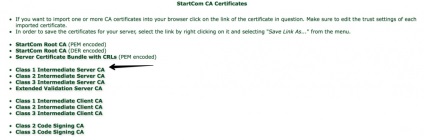
- ca.pem
- sub.class1.server.ca.pem
- ssl.crt
- private.key
Noi copiem fișiere pe server
Creați un server din șablonul Ubuntu 14.04 lampă din cloud. Procesul de creare a unui server a fost discutat mai devreme în articol.
Trebuie să copiați ca.pem, sub.class1.server.ca.pem și ssl.crt directorul / etc / ssl (dacă nu, creați-l).
Acest lucru se poate face, de exemplu, prin intermediul programului Filezilla (instalarea clientului este de asemenea discutată în articol). Cu toate acestea, metoda de conectare va fi diferită, deoarece aveți nevoie de acces nu numai la dosarul site-ului, ci la întregul server.
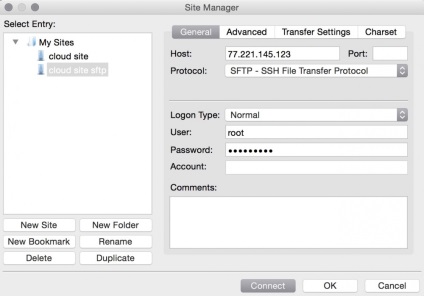
Când vă conectați, confirmați că vă conectați la un server cunoscut făcând clic pe OK.
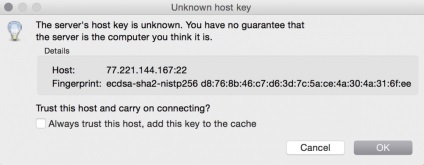
Conexiunea va fi instalată cu succes.
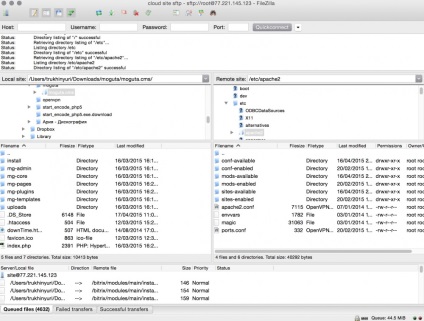
Accesați directorul "/ etc / ssl" și copiați fișierele ca.pem, sub.class1.server.ca.pem și ssl.crt acolo.
Acum conectați-vă la server prin SSH.
Activați SSL în NGINX
În șablonul LAMP, configurați SSL pe proxy-ul invers NGINX.
Decriptați cheia privată cu comanda:
Când decodificați, va trebui să introduceți parola pe care ați specificat-o când generați un certificat de site în panoul de control StartCom.
Combinați certificatele rădăcină și intermediare cu comanda:
Adăugați certificatul la asociație
Deschideți rezultatul în nano:
Salvați modificările (Ctrl + X, Y, Enter).
Transferați începutul fiecărui certificat nou pe o nouă linie după încheierea certificatului anterior și salvați modificările.
Acum, setați permisiunile pentru a accesa private.key:
Editați fișierul de configurare nginx:
Efectuați modificările, așa cum se arată în imaginea de mai jos (în loc să utilizați levert.ru domeniul dvs.):
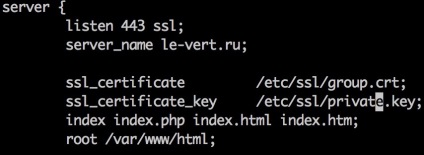
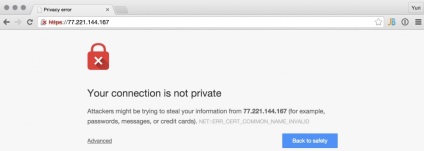
Pentru o conexiune sigură, accesați site-ul după numele domeniului.